
Synchronisieren von Fotos in iTunes auf dem PC mit Geräten
Wenn du einen iPod mit Farbdisplay, ein iPhone oder ein iPad besitzt, kannst du mithilfe von iTunes digitale Bilder darauf übertragen.
iPhone, iPad und einige iPod-Modelle lassen sich zur Anzeige von Fotos auch an ein Fernsehgerät anschließen.
Hinweis: Wenn du iCloud-Fotos zum Teilen deiner Fotos verwendest, kannst du deine Fotos nicht mithilfe von iTunes synchronisieren.
Schließe dein Gerät an deinen Computer an.
Klicke in der iTunes-App
 auf dem PC auf die Schaltfläche „Gerät“ oben links im iTunes-Fenster.
auf dem PC auf die Schaltfläche „Gerät“ oben links im iTunes-Fenster.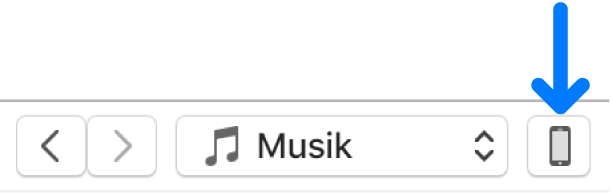
Klicke auf „Fotos“.
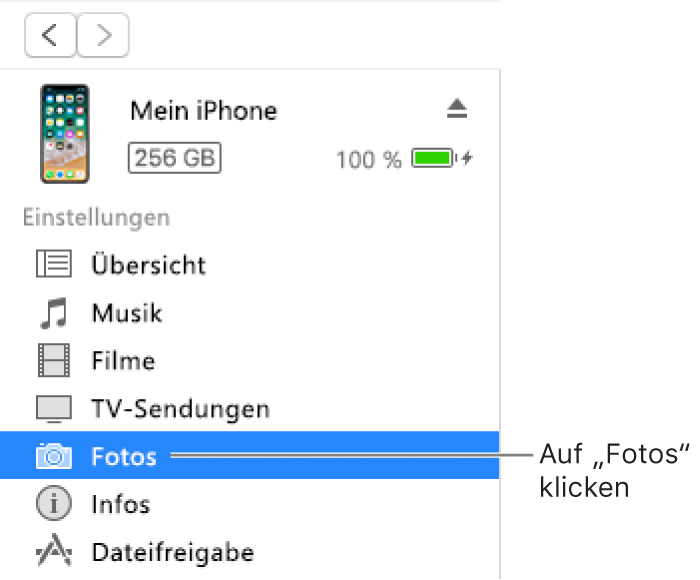
Wähle die Option „Fotos synchronisieren“ und ein Album oder einen Ordner aus dem Popupmenü aus.
Wird die Option „Fotos synchronisieren“ nicht angezeigt, hast du iCloud-Fotos zum Teilen deiner Fotos verwendest und kannst deine Fotos nicht mithilfe von iTunes synchronisieren.
Wenn du Adobe Photoshop Album oder Adobe Photoshop Elements verwendest, kannst du Fotos direkt aus diesen Programmen auf dein Gerät exportieren. Wähle dazu „Photoshop Album“ oder „Photoshop Elements“ aus dem Popupmenü aus.
Wähle aus, ob all deine Ordner oder Alben oder nur ausgewählte Ordner oder Alben übertragen werden sollen.
Wähle „Einschließlich Fotos mit voller Auflösung“, um auch die Versionen dieser Fotos mit voller Auflösung auf deinen iPod zu übertragen. Diese Option ist nur beim iPod classic und iPod nano verfügbar.
Hinweis: Wähle diese Option und „Verwendung als Volume aktivieren“ auf der Registerkarte „Übersicht“, um Fotos von deinem iPod auf einen anderen Computer zu übertragen. Weitere Informationen findest du unter Einrichten des iPod als externe Festplatte.
Klicke auf „Anwenden“.
Wenn du zum ersten Mal Fotos zu deinem iPhone, iPad oder den iPod hinzufügst, kann dieser Vorgang einige Zeit dauern, spätere Synchronisierungen erfolgen dann in der Regel schneller.
Weitere Informationen zum Ansehen deiner Fotos auf dem iPhone, iPad oder den iPod findest du in der entsprechenden Dokumentation.